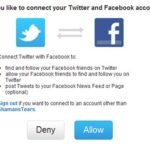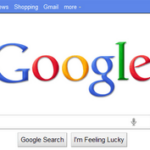Ecco una serie di applicazioni per visualizzare le immagini su linux:
- Gwenview (v. 2.4.2)
Gwenview è un’applicazione KDE per riprodurre immagini, installata come prodotto predefinito su diverse distribuzioni KDE. Può ruotare le immagini, ma poco di più. Stando al sito ufficiale “Gwenview non tenta di rimpiazzare il vostro editor d’immaginifavorito”. Allo stesso tempo, tuttavia, questo programma offre alcune semplici funzioni di modifica che lo rendono migliore rispetto agli altri programmi della categoria. È capace, in particolare di ridimensionare, incorniciare, convertire e rinominare i file in massa con procedure batch. L’interfaccia è conforme a KDE 4, comprese tutte le caratteristiche di questa interfaccia, e tutto funziona al meglio anche sotto GNOME.
- Eye of GNOME (v. 2.30.0)
Eye of GNOME (EoG) è il visualizzatore d’immagini predefinito in ambiente GNOME. Non ci sono voci di menù per quest’applicazione, che si avvia semplicemente aprendo un file immagine. Oltre a mostrare le immagini quest’applicazione può invertirle, ruotarle ed eseguire lo zoom. EoG offre anche una visualizzazione delle cartelle molto ben fatta, che per qualche ragione non è visibile con leimpostazioni predefinite; permette infatti di vedere in anteprime le immagini di una cartella come una sequenza di miniature molto fluida.
Tutto questo, insieme a un’interfaccia pulita e scattante fanno di EoG un programma molto valido.
- Ristretto (v. 0.0.22)
Ristretto è un’applicazione leggera e veloce per visualizzare immagini. La sua eccezionale velocità è certamente dovuta al fatto che è progettata per l’ambiente desktop Xfce.
Quest’applicazione infatti si apre e visualizza le immagini quasi istantaneamente. L’interfaccia utente è spartana, e non spreca nemmeno un pixel. C’è comunque posto per la barra dei menù, il controllo dello zoom e i tasti di navigazione, nella parte superiore. Sotto invece c’è la classica “striscia” di miniature. Tutta l’applicazione si gestisce benissimo con la rotellina le mouse, che si usa sia per controllare lo zoom che per scorrere le miniature.
Ristretto non fa altro che visualizzare immagini, ma lo fa alla perfezione.
- Geequi (v. 1.0 b2)
Geequi è un lettore d’immagini leggero, che offre poche funzioni essenziali. Le cartelle si aprono con un singolo click, nel pannello sinistro. Una scelta relativamente insolita, visto che in GNOME la navigazione di solito è basata su un doppio click. I file presenti nella cartella aperta sono mostrati come lista, oppure come miniature.
L’unica funzione particolare è la visualizzazione divisa. Quest’applicazione infatti può mostrare fino a quattro file allo stesso tempo, in altrettanti pannelli. Geequi s’integra piuttosto bene anche con programmi di editing esterni, ma per il resto manca di tutte le altre funzioni che potrebbero renderlo un’alternativa interessante all’applicazione predefinita della vostra distribuzione.
- Gliv (v. 1.9.6)
Gliv è un visualizzatore d’immagini che si affida alle librerie OpenGL.
Si tratta di un’applicazione vecchio stile, che si affida interamente alla barra dei menù e alle scorciatoie da tastiera. Non c’è una barra degli strumenti per facilitare le cose. Tutto si fa quindi dai menù, e con diversi click. Le immagini aperte, così come le cartelle, si possono salvare, per poi utilizzarle in altre collezioni.
In generale Gliv non offre nulla che non sia già presente nelle applicazioni predefinite delle varie distribuzioni, e la velocità aggiuntiva ottenuta con le OpenGL, oggi, non è probabilmente tanto rilevante quanto in passato.
- gpicview(v. 0.2.1)
gpicview è un’altra applicazione per visualizzare immagini leggera e veloce, come lo è Ristretto. In questo caso l’ambiente desktop di riferimento è però LXDE.
L’interfaccia utente è la quintessenza dell’efficienza. Una snella barra degli strumenti occupa la parte superiore dello schermo, e ospita tutti i controlli necessari; quindi non c’è nessuna barra dei menù. I controlli includono rotazione, riflesso a 180°, zoom, adattamento alla finestra, dimensioni originali, schermo intero, zoom, avanti e indietro. Non mancano poi i comandi per aprire, salvare e cancellare i file, e per gestire le preferenze dell’applicazione.
Quando si apre un file, gpicview ottiene l’accesso anche agli altri contenuti della cartella, una funzione piuttosto comoda.